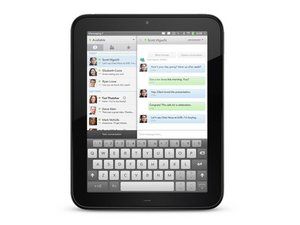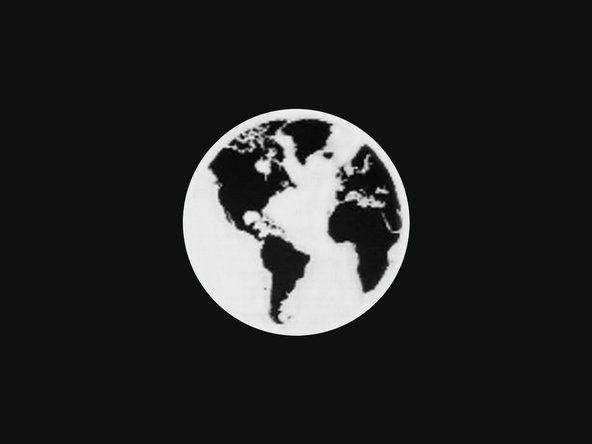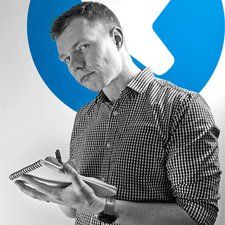डेल लैपटॉप एसी एडाप्टर

रेप: 35
पोस्ट: 06/16/2018
कैसे सुरक्षित मोड में toshiba लैपटॉप बूट करने के लिए
जब भी मैं अपने लैपटॉप में प्लग करता हूं, तो संकेतक 'प्लग इन, लेकिन चार्ज नहीं होता' दिखाता है।
1) मुझे अपने लैपटॉप को चार्ज करने के लिए शुरू करने के लिए सही जगह पर घूमना या ढूंढना है।
2) एक बार चार्जिंग स्थिति में आने के बाद, मैं तार + प्लग के साथ शारीरिक रूप से जो भी कर सकता हूं, खींच सकता हूं या कर सकता हूं और यह चार्जिंग स्टेट को नहीं छोड़ेगा।
3) आउटलेट को अनप्लग करना और वापस प्लग में लाना 'प्लग इन, लेकिन चार्जिंग नहीं' नोटिफिकेशन, और मुझे इसे फिर से चार्ज करने के लिए पूरी तरह से करना होगा, भले ही मैंने स्थिति को बदलने / बदलने के लिए कुछ भी शारीरिक नहीं किया हो। एसी एडाप्टर तार + प्लग।
लैपटॉप: चश्मा
यह एक अजीब हिसिंग शोर भी करता है जब तक कि आप चार्ज करना शुरू करने के लिए पर्याप्त नहीं रुकते।
हिसिंग शोर क्या करता है? चार्जर या लैपटॉप? यह एक 2-वायर आउटपुट प्लग की तरह दिखता है ताकि आप एक वोल्टमीटर के साथ आउटपुट की जांच कर सकें। क्या एक और चार्जर की कोशिश करना संभव है?
कैसे बैग पर जिपर को ठीक करने के लिए
लैपटॉप hissing शोर करता है। मेरे पास वोल्टमीटर नहीं है, लेकिन मैं चार्जर के काम और वोल्टेज का सही अनुमान लगा रहा हूं (चार्ज पूरी तरह से ठीक हो जाने के बाद एक बार मैं 'स्वीट स्पॉट' ढूंढता हूं, और मैं उसके बाद चार्जर से टक सकता हूं और तार या जैक को मोड़ सकता हूं) कृपया और प्रभार बिल्कुल न खोएं)।
अरे तो क्या आपने ठीक पाया ??
1 उत्तर
 | रेप: 670.5k |
'' '++ कोबी हांग ++' '' यह आपके चार्जर के साथ एक मुद्दे की तरह ध्वनि करता है। इसलिए पहले जांच लें। अपने कंप्यूटर को बंद करें और बैटरी को हटा दें। फिर अपने एसी एडॉप्टर से प्लग इन करें कि क्या आप कंप्यूटर को पुनरारंभ कर सकते हैं। यदि आप जानते हैं कि यह काम करता है। आपने हमें यह नहीं बताया कि क्या आपकी बैटरी चार्ज है और यदि आप लैपटॉप को बैटरी पावर पर अकेले चला सकते हैं। यदि वह चार्जर ठीक लगता है तो यह कोशिश करें:
अपने लैपटॉप को पुनरारंभ करें और F2 को दबाएं जब dell लोगो को अक्षम करने वाले bios सेटिंग में प्रवेश करने के लिए प्रकट होता है उन्नत बैटरी चार्ज मोड और सेटिंग को बचाने और बाहर निकलने के लिए F10 दबाएं।
यदि आप Windows चला रहे हैं और आप किस संस्करण का उपयोग कर रहे हैं, इसके आधार पर आप डिवाइस प्रबंधक को खोलने का प्रयास कर सकते हैं। 'बैटरियों' के तहत आपको तीन आइटम, एक बैटरी के लिए, दूसरा चार्जर के लिए और एक तीसरा 'Microsoft ACPI कंप्लेंट कंट्रोल मेथड बैटरी' के रूप में सूचीबद्ध होना चाहिए। उनमें से प्रत्येक को खोलें और गुण विंडो पर जाएं। 'ड्राइवर' टैब पर क्लिक करें और फिर 'ड्राइवर अपडेट करें' पर क्लिक करें। तीनों के लिए ड्राइवर अद्यतन प्रक्रिया के माध्यम से हर एक आइटम के लिए ड्राइवरों को अपडेट करें। एक बार सभी अपडेट करने के बाद अपने कंप्यूटर को रिबूट करें और इसे फिर से प्लग करें। यदि यह समस्या हल नहीं हुई, तो देखें कि क्या 'Microsoft ACPI कंप्लेंट कंट्रोल विधि बैटरी' की स्थापना रद्द करने से यह ठीक हो जाएगा।
कोबी होंग